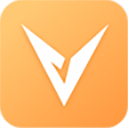如何在WPS中单独删除某一页
在WPS文档中,有时候我们需要删除某一页,无论是出于整理文档的需要,还是为了去除多余的空白页,掌握如何单独删除一页的技巧都显得尤为重要。本文将详细介绍几种在WPS中单独删除一页的方法,帮助用户轻松应对这一需求。
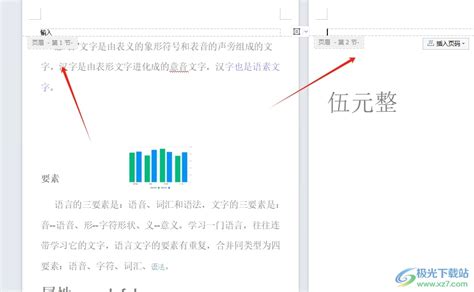
方法一:使用删除键直接删除
对于文档中多余的空白页或内容页,最直接的方法是使用“Delete”键或“Backspace”键进行删除。
1. 定位光标:首先,将光标定位到要删除的页面内容的起始位置。
2. 持续按键:然后持续按“Delete”键或“Backspace”键,直至整个页面内容被清空。
若页面为空白页,则需检查是否由分页符、分节符等引起,并相应调整。例如,如果页面末尾有空行,可能需要多按几次“Delete”键。
方法二:调整页面边距
有时候,页面看似多余,实则是因为页面边距设置过大导致的。此时,可通过调整页面边距来“删除”页面。
1. 进入页面布局:在WPS文档中,点击“页面布局”选项卡。
2. 设置页边距:找到“页边距”设置,选择合适的页边距或自定义页边距大小,以减少或消除不必要的空白区域。
通过调整页边距,可以使得原本看似多余的页面内容被压缩到前一页或后一页中,从而间接实现删除某一页的效果。
方法三:删除分页符或分节符
WPS文档中,分页符和分节符是控制页面布局的重要元素。若页面间存在不必要的分页符或分节符,可将其删除以合并页面。
1. 显示编辑标记:在“开始”选项卡下,点击“显示/隐藏编辑标记”按钮,以显示文档中的所有非打印字符。
2. 找到分页符或分节符:找到并选中要删除的分页符或分节符。分页符通常显示为一条水平线。
3. 删除标记:按“Delete”键即可删除选中的分页符或分节符,从而合并页面。
方法四:使用定位功能
WPS Office提供了定位功能,可以快速定位到文档的指定位置并删除某一页。
1. 打开定位对话框:打开文档后,使用快捷键“Ctrl+G”打开“定位”对话框。
2. 选择定位目标:在“定位目标”下拉列表中选择“页”。
3. 输入页号:在“输入页号”框中输入要删除的页的页码。
4. 定位并删除:点击“定位”按钮后,将该页码中的内容全选,然后按下“Delete”键删除。
需要注意的是,定位功能在某些版本的WPS Office中可能不可用或位置有所不同。
方法五:使用导航窗格
通过导航窗格,用户可以直观地看到文档的页面结构,从而方便地删除某一页。
1. 打开导航窗格:打开Word文档并点击“视图”选项卡,勾选“导航窗格”框,以显示左侧的导航窗格。
2. 找到目标页面:在导航窗格中,找到要删除的页面内容所在的部分。
3. 删除页面内容:右键单击该部分,选择“删除”,即可删除选择的页面内容。
方法六:使用查找和替换功能
如果文档中有多余的空格字符导致空白页,可以使用查找和替换功能来删除这些空格,从而删除空白页。
1. 打开查找和替换对话框:按下“Ctrl+H”打开“查找和替换”对话框。
2. 输入查找内容:在“查找内容”框中输入一个空格("")。
3. 留空替换为:在“替换为”框中留空。
4. 全部替换:单击“全部替换”,这将删除文档中所有由空格字符导致的空白页。
方法七:录制宏并删除
对于需要重复删除相同或相似页面的情况,可以使用宏来自动化操作。
1. 打开开发工具:在“开发工具”选项卡中,单击“录制宏”。
2. 设置宏名称:在“宏名称”框中输入一个名称。
3. 开始录制:单击“开始录制”按钮。
4. 删除页面:转到要删除的页面并将其选中,然后按下“Delete”键。
5. 停止录制:单击“停止录制”按钮。
6. 运行宏:之后,可以通过运行宏来自动删除指定的页面。
需要注意的是,编写和运行宏需要一定的编程知识和经验,如果不熟悉宏操作,建议谨慎使用。
方法八:裁剪页面内容
虽然WPS文档本身不直接提供裁剪页面的功能,但可通过调整文本框、图形或图片等元素的尺寸和位置来间接实现。
1. 创建文本框:将需要保留的内容置于文本框等容器中。
2. 调整大小:调整文本框的大小以覆盖所需区域。
3. 删除其他内容:然后删除或隐藏页面上的其他内容。
这种方法适用于页面内容过多但只需保留部分区域的情况。
注意事项
1. 备份文档:在使用任何方法之前,建议先备份文档以防万一。
2. 仔细检查:对于包含重要信息的文档,建议在删除之前仔细检查以避免误删重要内容。
3. 谨慎操作:某些操作如插入分节符、录制宏等可能会改变文档的布局和格式,需要谨慎操作。
通过以上几种方法,用户可以轻松地在WPS文档中单独删除一页。无论是使用删除键直接删除、调整页面边距、删除分页符或分节符,还是使用定位功能、导航窗格、查找和替换功能、录制宏以及裁剪页面内容等方法,都能满足用户的不同需求。希望本文能帮助用户更好地掌握WPS文档处理技巧,提高工作效率。
- 上一篇: 2022年如何制作简单又漂亮的心愿卡?
- 下一篇: 解析'毛茸茸'一词的含义
游戏攻略帮助你
更多+-
04/08
-
04/08
-
04/08
-
04/08
-
04/08